Il portatile non vede le cuffie
La configurazione dell'audio sui laptop non richiede molto tempo. Tuttavia, gli utenti spesso incontrano una situazione in cui il laptop “non vede” le cuffie. Questo problema può essere risolto senza contattare un centro di assistenza. Successivamente, leggi le possibili cause del problema e come risolverlo.
Il contenuto dell'articolo
Come controllare i parametri
 Molto spesso, il problema si verifica a causa di un malfunzionamento del laptop o del dispositivo audio. Un punto importante nella fase iniziale è trovare la causa del guasto. Il modo più semplice è collegare le cuffie a un altro gadget, ad esempio uno smartphone. Se funzionano, il motivo dovrebbe essere ricercato nel computer o nel connettore. In caso contrario, dovrai studiare attentamente l'apparecchiatura audio. Per verificare i parametri è necessario:
Molto spesso, il problema si verifica a causa di un malfunzionamento del laptop o del dispositivo audio. Un punto importante nella fase iniziale è trovare la causa del guasto. Il modo più semplice è collegare le cuffie a un altro gadget, ad esempio uno smartphone. Se funzionano, il motivo dovrebbe essere ricercato nel computer o nel connettore. In caso contrario, dovrai studiare attentamente l'apparecchiatura audio. Per verificare i parametri è necessario:
- Utilizza la presa corretta: la presa corretta è indicata dal colore verde o da un'immagine a forma di cuffia.
- Attiva il volume, altrimenti il gadget non emetterà alcun suono in nessun caso. Spesso gli utenti disattivano l'audio e se ne dimenticano, quindi, quando provano a collegare le cuffie, pensano che siano difettose.
- Assicurati che la scheda audio funzioni correttamente. Il suono dovrebbe provenire dagli altoparlanti e, se ciò non accade, il problema chiaramente non è nell'apparecchiatura specifica.
Il portatile non vede le cuffie nel jack
io: cosa devo fare?
Nella maggior parte dei casi, metodi semplici aiuteranno a risolvere il problema. Prova quanto segue:
- Scollega e ricollega l'auricolare e controlla anche che la spina sia inserita nel connettore corretto.
- Riavvia il dispositivo: molti errori di sistema possono essere risolti in questo modo.
- Scarica e installa nuovi driver per la tua scheda audio. Esiste una soluzione universale: un pacchetto di codec già pronti che ti consente di riprodurre la maggior parte dei formati in alta qualità senza restrizioni.
- Aggiorna il tuo driver. Questo può essere fatto cercando il modello di cuffia specifico nella sezione "ingressi e uscite audio". Vai al sito Web del produttore delle cuffie e scarica il driver più recente in modo che il gadget possa riconoscere facilmente il modello delle cuffie.
- Configura i driver utilizzando Realtek per Windows come esempio.
- Regola l'audio in Windows. Quando l'opzione è disabilitata, la maggior parte dei sistemi operativi visualizzerà un'icona con una croce nell'angolo in basso a destra. Regola anche l'audio nel programma (lettore).
- Se una spina o un connettore sono rotti, devono essere sostituiti.
- Se le cuffie sono wireless, è necessario verificare la connessione di rete e lo stato del modulo tramite il Centro connessioni di rete e condivisione. Un'applicazione separata è responsabile dell'attivazione dell'adattatore. Controlla anche la percentuale di ricarica delle cuffie.
- Controllare i cavi per eventuali danni meccanici e cavi e connettori per un contatto permanente.
Attenzione! È anche utile provare ad aprire lo stesso file audio su lettori diversi. Succede che non venga emesso alcun suono a causa del funzionamento errato di un determinato lettore. In questo caso, riavviare il sistema di solito aiuta.
Esistono diversi motivi per cui il laptop non vede le cuffie. Vediamoli nel dettaglio e le possibili soluzioni.Tuttavia, va ricordato che il dispositivo di ciascun produttore è unico e il miglioramento della tecnologia non si ferma. Pertanto, ogni caso è individuale.
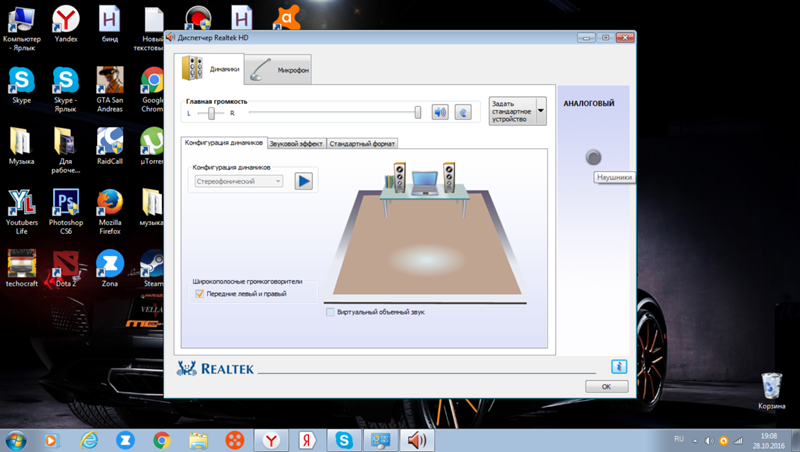 Scansione dei virus. Ci sono casi in cui sorgono incoerenze dovute alla comparsa di virus. È necessario eseguire la scansione del dispositivo alla ricerca di minacce o scaricare un'utilità gratuita. Uno degli sviluppi popolari che ti consente di risolvere questo problema è l'utilità Dr.Web Cureit. Se vengono rilevati oggetti dannosi, disinfetterà il dispositivo senza problemi. Puoi anche utilizzare l'antivirus già installato sul tuo laptop.
Scansione dei virus. Ci sono casi in cui sorgono incoerenze dovute alla comparsa di virus. È necessario eseguire la scansione del dispositivo alla ricerca di minacce o scaricare un'utilità gratuita. Uno degli sviluppi popolari che ti consente di risolvere questo problema è l'utilità Dr.Web Cureit. Se vengono rilevati oggetti dannosi, disinfetterà il dispositivo senza problemi. Puoi anche utilizzare l'antivirus già installato sul tuo laptop.
Ripristino del sistema. Ci sono momenti in cui il problema si verifica a causa di un problema tecnico nel sistema. Se sono apparse difficoltà di recente, prova a ripristinare. Durante le procedure, programmi e servizi scaricati di recente potrebbero essere eliminati. Per fare questo è necessario:
- Nell'angolo in alto a destra del pannello di controllo, trova la casella di ricerca.
- Inserisci il testo "ripristina".
- Nella finestra di ripristino che si apre, è necessario aprire la funzione Ripristino configurazione di sistema.
- Selezionando un checkpoint è possibile avviare il processo.
Riferimento! Il ripristino del sistema può essere eseguito richiamando la riga "ripristino" e il comando Rstrui.
Altri motivi. Le cuffie potrebbero non essere riconosciute dal laptop a causa di dispositivi audio predefiniti o disattivati. Questo problema accompagna spesso il sistema operativo Windows 7. Per risolvere l'incoerenza, seguire i consigli:
- Nelle impostazioni audio, modifica il dispositivo predefinito o spegni semplicemente il dispositivo. Nella sezione Suono del Pannello di controllo, seleziona le cuffie come dispositivo predefinito.
- Controllare il volume e l'attivazione dell'audio.Fai clic sull'icona del volume nell'angolo in basso a destra e sposta il cursore. Prestare particolare attenzione alle sezioni “generale” e “suono”.
Il motivo potrebbe anche essere codec obsoleti e un tentativo di scaricare tracce audio il cui formato non è supportato dal sistema. La situazione più difficile sarebbe una presa o una scheda audio rotta. Puoi verificare la presenza di una scheda audio bruciata tramite "il mio computer" nella sezione "Gestione dispositivi". Se è difettoso, apparirà un punto esclamativo. In questo caso è meglio contattare un centro assistenza specializzato.
Il dispositivo potrebbe non vedere l'hardware a causa delle impostazioni interne di Windows. Per risolvere il problema, apri il pannello di controllo e vai alla sezione "Hardware e suoni". Nella sezione "suono", seleziona l'icona delle cuffie e premi il pulsante "Imposta come predefinito".
Se le cuffie stesse sono rotte, potrebbero esserci molte opzioni per risolvere il problema. Prima di tutto, vale la pena valutare l'entità del guasto e il costo della sua riparazione. Dopotutto, in alcuni casi è molto più semplice acquistare un nuovo dispositivo che pagare per la riparazione o la sostituzione di elementi. In casi semplici, aiuta semplicemente saldare i connettori.
Perché questo problema si verifica spesso in Windows 10?
In Windows 10, questo problema si verifica molto spesso a causa di un errore nelle impostazioni del driver. Puoi verificare la presenza del driver nel seguente modo: tramite “start” e “pannello di controllo” devi andare nella sezione “gestione dispositivi”, attraverso la quale puoi arrivare a “ingressi e uscite audio”. Quindi notare la presenza di un punto esclamativo. Se non è presente, il driver è già installato.
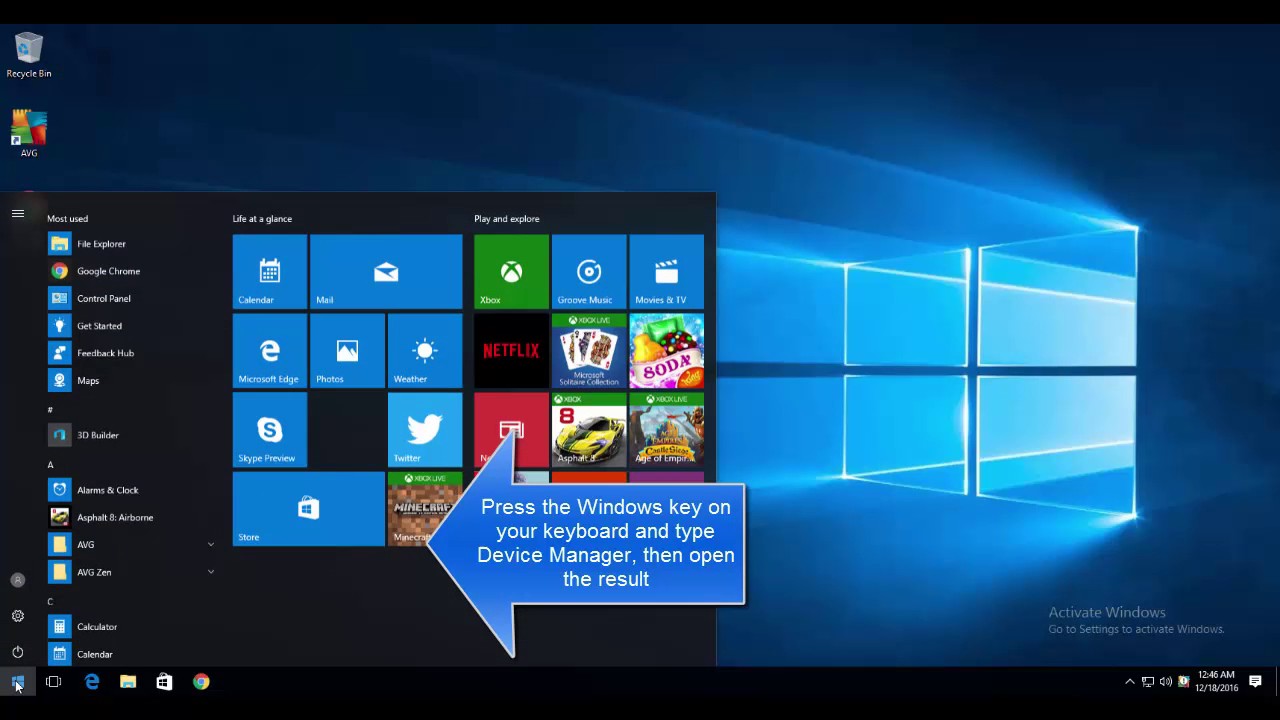 Se il dispositivo è stato appena acquistato o ha un nuovo sistema operativo, il modo più semplice è installare il programma DriverPack Solution. È provato e sicuro.Inoltre, puoi usarlo per trovare e scaricare altre importanti utilità. La ricerca e l'installazione non richiederanno più di cinque minuti. Troverà e installerà automaticamente i dati necessari. Una sfumatura importante è la scelta della modalità esperto. Inoltre, studia attentamente le clausole scritte in piccolo e assicurati di selezionare manualmente le caselle per non scaricare molti programmi non necessari. I driver potrebbero anche bloccarsi o comportarsi in modo errato. Reinstallare nel modo seguente:
Se il dispositivo è stato appena acquistato o ha un nuovo sistema operativo, il modo più semplice è installare il programma DriverPack Solution. È provato e sicuro.Inoltre, puoi usarlo per trovare e scaricare altre importanti utilità. La ricerca e l'installazione non richiederanno più di cinque minuti. Troverà e installerà automaticamente i dati necessari. Una sfumatura importante è la scelta della modalità esperto. Inoltre, studia attentamente le clausole scritte in piccolo e assicurati di selezionare manualmente le caselle per non scaricare molti programmi non necessari. I driver potrebbero anche bloccarsi o comportarsi in modo errato. Reinstallare nel modo seguente:
- Usando la combinazione Win – X, apri il menu contestuale e seleziona “task manager”.
- Successivamente, trova i tuoi dispositivi audio, di gioco e video.
- Seleziona il tipo di scheda audio presente sul dispositivo e fai clic sulla casella di controllo "rimuovi".
- I driver possono essere trovati e scaricati sul sito Web ufficiale della scheda madre.
Sulla maggior parte dei gadget è installato il sistema operativo Realtek, quindi le impostazioni del driver sono le stesse ovunque. Per fare ciò, devi andare nelle impostazioni e separare tutti i jack di ingresso come dispositivi di ingresso indipendenti. Quindi disabilitare il rilevamento del jack del pannello anteriore. Tuttavia, l'ultimo punto potrebbe non essere rilevante per i laptop. Se la scheda audio è diversa, i dettagli di configurazione dovrebbero essere trovati sul sito web ufficiale del produttore.
Importante! CON Windows 10 sono installati i driver di base. Per gli altri sistemi operativi, gli utenti devono scaricarli separatamente.
Pertanto, ci sono diversi motivi per cui potrebbero sorgere problemi con l'attivazione dell'audio sui dispositivi. Nella maggior parte dei casi, utilizzando i consigli suggeriti, puoi risolverli da solo, senza contattare un centro di assistenza.





